LNMP架构(nginx+php-7.4.28+mysql-boost-5.7.37)

LNMP是一套技术的组合,即L=Linux,N=Nginx,M=MySQL,P=PHP。
LNMP安装在公网IP为y.y.y.y的服务器上。
需要下载安装的软件版本:nginx-1.14.0+php-7.4.28+mysql-boost-5.7.37。
大致的部署流程:
安装Nginx —> 安装PHP —> 安装MySQL —> 搭建Wordpress博客
LNMP工作原理如下图所示:
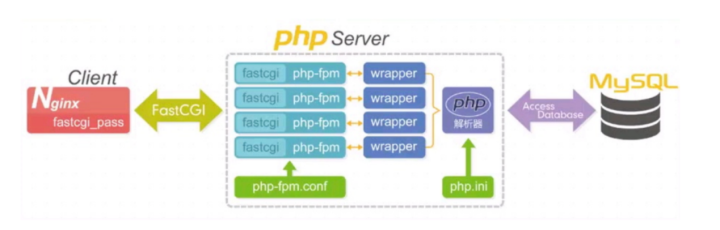
安装Nginx
第一步,安装编译工具及库文件。
命令:yum -y install make automake autoconf libtool zlib zlib-devel gcc gcc-c++ openssl openssl-devel
第二步,安装PCRE。(目的是让Nginx支持Rewrite功能)
# 下载 PCRE 安装包
命令:cd /usr/local/src/
wget Download pcre-8.35.tar.gz (PCRE)
# 解压安装包
命令:tar zxvf pcre-8.35.tar.gz
# 编译安装
命令:cd pcre-8.35
./configure
make && make install
# 查看PCRE版本
命令:pcre-config --version
第三步,安装nginx。
# 下载Nginx
命令:cd /usr/local/src/
wget http://nginx.org/download/nginx-1.14.0.tar.gz
# 解压安装包
命令:tar zxvf nginx-1.14.0.tar.gz
# 编译安装
命令:cd nginx-1.14.0
./configure \\
--prefix=/usr/local/nginx \\
--sbin-path=/usr/sbin/nginx \\
--conf-path=/etc/nginx/nginx.conf \\
--error-log-path=/var/log/nginx/error.log \\
--http-log-path=/var/log/nginx/access.log \\
--pid-path=/var/run/nginx.pid \\
--lock-path=/var/run/nginx.lock \\
--http-client-body-temp-path=/var/tmp/nginx/client \\
--http-proxy-temp-path=/var/tmp/nginx/proxy \\
--http-fastcgi-temp-path=/var/tmp/nginx/fcgi \\
--http-uwsgi-temp-path=/var/tmp/nginx/uwsgi \\
--http-scgi-temp-path=/var/tmp/nginx/scgi \\
--with-pcre \\
--with-http_v2_module \\
--with-http_ssl_module \\
--with-http_realip_module \\
--with-http_addition_module \\
--with-http_sub_module \\
--with-http_dav_module \\
--with-http_flv_module \\
--with-http_mp4_module \\
--with-http_gunzip_module \\
--with-http_gzip_static_module \\
--with-http_random_index_module \\
--with-http_secure_link_module \\
--with-http_stub_status_module \\
--with-http_auth_request_module \\
--with-mail \\
--with-mail_ssl_module \\
--with-file-aio \\
--with-http_v2_module \\
--with-threads \\
--with-stream \\
--with-stream_ssl_module \\
--with-ipv6
make && make install
若结果显示“src/os/unix/ngx_user.c: In function ‘ngx_libc_crypt’: src/os/unix/ngx_user.c:26:7: error: ‘struct crypt_data’ has no member named ‘current_salt’
26 | cd.current_salt[0] = ~salt[0];”,则先修改文件/usr/local/src/nginx-1.14.0/objs/Makefile,去掉“CFLAGS = -pipe -O -W -Wall -Wpointer-arith -Wno-unused-parameter -Werror -g”中的“-Werror”,然后再次进行编译。接下来把文件/usr/local/src/nginx-1.14.0/src/os/unix/ngx_user.c中第26行用“/* */”注释掉即可。最后再次进行编译就没有问题了。
# 查看nginx版本
命令:/usr/sbin/nginx -v
或 /usr/sbin/nginx -V
结果显示“nginx version: nginx-1.14.0”,nginx就安装完成。
nginx配置
第一步,创建 Nginx 运行使用的用户nginx。
命令:useradd nginx
或 useradd -s /sbin/nologin -M nginx
( Nginx 服务的默认用户是 nobody ,为了安全更改为 nginx,在配置文件中启用user nginx nginx;)
第二步,修改nginx.conf配置文件。
nginx.conf路径为/etc/nginx/nginx.conf。nginx.conf内容如下:
user nginx nginx; #用户名设置为刚刚创建的用户名worker_processes 4; #允许生成的进程数,默认为1worker_cpu_affinity 0001 0010 0100 1000;error_log /var/log/nginx/error.log info; #日志位置和级别pid /var/run/nginx.pid; #指定nginx进程运行文件存放地址worker_rlimit_nofile 102400; #最大连接数,默认为512events {use epoll; #事件驱动模型worker_connections 102400; #最大连接数,默认为512accept_mutex off; #设置网路连接序列化,防止惊群现象发生,默认为onmulti_accept on; #设置一个进程是否同时接受多个网络连接,默认为off}http{include mime.types;default_type application/octet-stream;client_max_body_size 20m;...server{listen 80; #监听端口server_name localhost; #域名,当前ip地址location / {root /usr/local/nginx/html;index index.html index.htm index.php;}...}第三步,检查配置文件nginx.conf的正确性。
命令:/usr/sbin/nginx -t
若结果显示“nginx: [emerg] mkdir() "/var/tmp/nginx/client" failed (2: No such file or directory) nginx: configuration file /etc/nginx/nginx.conf test failed”,则说明服务无法启动。可以使用命令“mkdir -p /var/tmp/nginx”创建目录,然后再次运行命令“/usr/sbin/nginx -t”就可以了。
若结果显示“nginx: configuration file /etc/nginx/nginx.conf test is successful”,则说明nginx安装和配置成功。
nginx启动和访问站点
第一步,启动nginx。
命令:/usr/sbin/nginx
第二步,检查是否已经启动。(查看是否有进程)
命令:ps -ef | grep nginx
结果的第一行显示“nginx:master process”,nginx已经启动。
注意:nginx:master process后面有一个路径,这就是nginx的安装路径。
第三步,访问站点。
从浏览器访问已经配置好的站点IP,如果页面显示“Welcome to nginx!”,则说明Nginx已经安装及配置好了。
nginx关闭、重启命令
第一步,关闭nginx。
命令:/usr/sbin/nginx -s stop
第二步,配置文件修改后,需要指定配置文件进行重启。
如果nginx服务已经停止,那就需要把nginx服务启动。
命令:/usr/sbin/nginx -c /etc/nginx/nginx.conf
重启nginx服务必须是在nginx服务已经启动的情况下进行,因为这时,/var/run中存在nginx.pid文件。
命令:/usr/sbin/nginx -s reload
关机重启,nginx会自动启动
第一步,修改/etc/rc.d/rc.local文件。
在/etc/rc.d/rc.local文件最后一行下面另起一行添加下面的代码:
/usr/sbin/nginx
第二步,给予/etc/rc.d/rc.local权限。
命令:chmod +x /etc/rc.d/rc.local
第三步,服务器重启后,查看nginx是否成功自动启动。
与“nginx启动和访问站点”中的第二步和第三步一样操作。
命令:shutdown -r now 或 reboot 或 init 6 #立刻重启
shutdown -r 10 #过10分钟自动重启
不进入nginx根目录即可进行相应的操作
第一步,新建nginx启动脚本代码。
在文件夹/etc/init.d中新建名为nginx的文件,然后写入下面代码成为脚本文件。代码如下:
#!/bin/bash# nginx Startup script for the Nginx HTTP Server# it is v.0.0.2 version.# chkconfig: - 85 15# description: Nginx is a high-performance web and proxy server.# It has a lot of features, but it's not for everyone.# processname: nginx# pidfile: /var/run/nginx.pid# config: /usr/local/nginx/conf/nginx.confnginxd=/usr/sbin/nginxnginx_config=/etc/nginx/nginx.confnginx_pid=/var/run/nginx.pidRETVAL=0prog="nginx"# Source function library.. /etc/rc.d/init.d/functions# Source networking configuration.. /etc/sysconfig/network# Check that networking is up.[ ${NETWORKING} = "no" ] && exit 0[ -x $nginxd ] || exit 0# Start nginx daemons functions.start() {if [ -e $nginx_pid ];thenecho "nginx already running...."exit 1fiecho -n $"Starting $prog: "daemon $nginxd -c ${nginx_config}RETVAL=$?echo[ $RETVAL = 0 ] && touch /var/lock/subsys/nginxreturn $RETVAL}# Stop nginx daemons functions.stop() {echo -n $"Stopping $prog: "killproc $nginxdRETVAL=$?echo[ $RETVAL = 0 ] && rm -f /var/lock/subsys/nginx /var/run/nginx.pid}# reload nginx service functions.reload() {echo -n $"Reloading $prog: "#kill -HUP `cat ${nginx_pid}`killproc $nginxd -HUPRETVAL=$?echo}# See how we were called.case "$1" instart)start;;stop)stop;;reload)reload;;restart)stopstart;;status)status $progRETVAL=$?;;*)echo $"Usage: $prog {start|stop|restart|reload|status|help}"exit 1esacexit $RETVAL第二步,给予/etc/init.d/nginx文件权限。
命令:chmod +x /etc/init.d/nginx
# 设置开机自启
命令:chkconfig --add nginx
chkconfig nginx on
# 检查nginx命令
命令:service nginx
/etc/init.d/nginx: line 20: [: =: unary operator expected
Usage: nginx {start|stop|restart|reload|status|help}
第三步,检查一下脚本是否有用。
命令:/sbin/chkconfig nginx on
sudo /sbin/chkconfig --list nginx
如果结果显示“nginx 0:off 1:off 2:on 3:on 4:on 5:on 6:off”,则说明脚本文件有用。
第四步,nginx启动、关闭以及重启命令。
ps -ef | grep nginx
systemctl start nginx
systemctl stop nginx
systemctl restart nginx
systemctl reload nginx
或
service nginx start
service nginx stop
service nginx restart
安装PHP
第一步,添加 epel 源。
# 在centos7系统上进行操作
命令:rpm -Uvh https://dl.fedoraproject.org/pub/epel/7/x86_64/Packages/e/epel-release-7-14.noarch.rpm
# 在centos8系统上进行操作
命令:rpm -Uvh https://dl.fedoraproject.org/pub/epel/8/Everything/x86_64/Packages/e/epel-release-8-18.el8.noarch.rpm
若结果显示安装失败,则需要先检测系统是否自带安装epel。
命令:rpm -qa | grep epel
若结果显示类似“epel-aliyuncs-release-8-15.1.al8.noarch”,则可以选择进行卸载。
# 普通删除模式
rpm -e epel-aliyuncs-release-8-15.1.al8.noarch
# 如果使用普通删除模式命令删除时,提示有依赖的其它文件,则用强力删除模式命令对其进行强力删除
rpm -e --nodeps epel-aliyuncs-release-8-15.1.al8.noarch
第二步,安装编译工具及库文件。
# 在centos7系统上进行操作
命令:yum install bzip2 bzip2-devel bison bison-devel cmake curl curl-devel e2fsprogs e2fsprogs-devel epel-release freetype freetype-devel gcc gcc-c++ glibc glibc-devel glib2 glib2-devel gmp gmp-devel krb5 krb5-devel libmcrypt libmcrypt-devel libxslt libxslt-devel libcurl libcurl-devel libedit-devel libjpeg libjpeg-devel libpng libpng-devel libxml2 libxml2-devel libidn libidn-devel libzip-devel mcrypt mhash-devel ncurses ncurses-devel openssl openssl-devel openssl-develsqlite-devel readline readline-devel sqlite-devel uuid libuuid-devel zlib zlib-devel
# 在centos8系统上进行操作
命令:yum install bzip2 bzip2-devel bison bison-devel cmake curl curl-devel e2fsprogs e2fsprogs-devel epel-release freetype freetype-devel gcc gcc-c++ glibc glibc-devel glib2 glib2-devel gmp gmp-devel krb5-devel libmcrypt libmcrypt-devel libxslt libxslt-devel libcurl libcurl-devel libedit-devel libjpeg libjpeg-devel libpng libpng-devel libxml2 libxml2-devel libidn libidn-devel libzip-devel mhash-devel ncurses ncurses-devel openssl openssl-devel readline readline-devel sqlite-devel uuid libuuid-devel zlib zlib-devel
第二步,下载php-7.4.28。
登录网址:PHP: Releases下载php-7.4.28.tar.gz安装包。也可以使用wget命令下载。
命令:cd /usr/local/src
wget https://www.php.net/releases/php-7.4.28.tar.gz
第三步,解压及编译安装php-7.4.28。
# 解压php-7.4.28.tar.gz
命令:cd /usr/local/src
tar zxvf php-7.4.28.tar.gz
# 进入解压后的文件夹配置php-7.4.28.tar.gz
命令:cd /usr/local/src/php-7.4.28
./configure \\
--prefix=/usr/local/php \\
--with-config-file-path=/etc \\
--with-fpm-user=nginx \\
--with-fpm-group=nginx \\
--enable-fpm \\
--with-openssl=/usr/local/ssl
若结果显示“Thank you for using PHP.”,则说明PHP配置成功。
# 编译安装php-7.4.28.tar.gz,make需要花费较长时间
命令:make && make install
若结果显示“Build complete. Don't forget to run 'make test'.”,则说明PHP编译安装成功。
命令:make test
第四步,查看环境变量和php版本。
命令:/usr/local/php/sbin/php-fpm -v
第五步,配置php-fpm。
命令:cd /usr/local/src/php-7.4.28/
cp php.ini-production /etc/php.ini
cd /usr/local/php/etc/
cp php-fpm.conf.default /usr/local/php/etc/php-fpm.conf
cd /usr/local/php/etc/php-fpm.d/
cp www.conf.default www.conf
第六步,编辑php-fpm.conf和php.ini文件。
编辑/usr/local/php/etc/php-fpm.conf文件时,需要修改成
“pid = /usr/local/php/var/run/php-fpm.pid”,取消前面的分号。
编辑/etc/php.ini文件时,需要修改成
“max_execution_time = 0
max_input_time = 600
post_max_size = 200M
upload_max_filesize = 200M
date.timezone = PRC”,取消前面的分号。
第七步,设置php-fpm开机启动。
命令:cd /usr/local/src/php-7.4.28/sapi/fpm/
cp init.d.php-fpm /etc/init.d/php-fpm
# 为php-fpm添加执行权限
命令:chmod +x /etc/init.d/php-fpm
# 设置开机启动
命令:chkconfig php-fpm on
第八步,配置nginx支持php。
编辑/etc/nginx/nginx.conf文件,做出如下修改:
server {listen 80;server_name localhost;location / {# 修改html路径root /usr/local/nginx/html;# 添加index.phpindex index.html index.htm index.php;}location ~ \\.php$ {root html;fastcgi_pass 127.0.0.1:9000;fastcgi_index index.php;# 修改html路径fastcgi_param SCRIPT_FILENAME /usr/local/nginx/html/$fastcgi_script_name;include fastcgi_params;}}第九步,启动php-fpm。
# 启动php-fpm
命令:service php-fpm start
或 /etc/init.d/php-fpm start
若结果显示“Starting php-fpm ERROR: [pool www] cannot get uid for user 'nginx' ERROR: FPM initialization failed”,则只需要使用命令“useradd nginx”添加用户nginx即可。最后重新启动php-fpm。
# 关闭php-fpm
命令:service php-fpm stop
或 /etc/init.d/php-fpm stop
# 重启php-fpm
命令:service php-fpm restart
或 /etc/init.d/php-fpm restart
第十步,查看php-fpm是否启动成功。
命令:lsof -i:9000
lsof -i:80
第十一步,在/usr/local/nginx/html下创建phpinfo.php文件。
在/usr/share/nginx/html/phpinfo.php中写入下面的代码:
<?phpphpinfo();第十二步,访问http://y.y.y.y/phpinfo.php
若页面出现“PHP Version 7.4.28”等信息,则说明PHP配置成功。
第十三步,设置下与session有关的东西。
若不把session拥有者设置为nginx,则session不在同一个页面就会出现问题。需要在/var/lib/目录下创建session文件夹,进行如下命令:
mkdir -p /var/lib/php/session
chown nginx:nginx -R /var/lib/php/session
MySQL下载
第一步,进入到MySQL官网下载对应版本的MySQL。
下载地址:MySQL :: Download MySQL Community Server (Archived Versions)
第二步,下载Linux-Generic版本的mysql-5.7.37-linux-glibc2.12-x86_64.tar.gz。
MySQL配置
linux文件管理工具:WinSCP 5.14.4
linux系统版本: CentOS7 64位
安装源文件版本:mysql-5.7.37-linux-glibc2.12-x86_64.tar.gz
第一步,安装前,检测系统是否自带安装 MySQL。
命令:rpm -qa | grep mysql
若结果显示类似“mysql-libs-5.1.52-1.el6_0.1.x86_64”,则可以选择进行卸载。
# 普通删除模式
rpm -e mysql-libs-5.1.52-1.el6_0.1.x86_64
# 如果使用普通删除模式命令删除时,提示有依赖的其它文件,则用强力删除模式命令对其进行强力删除
rpm -e --nodeps mysql-libs-5.1.52-1.el6_0.1.x86_64
第二步,检查否存在 mariadb 数据库。
命令:rpm -qa | grep mariadb
若结果显示类似“mariadb-libs-5.5.56-2.el7.x86_64”,则可以选择进行卸载。
命令:rpm -e --nodeps mariadb-libs-5.5.56-2.el7.x86_64
第三步,用WinSCP工具将mysql-5.7.37-linux-glibc2.12-x86_64.tar.gz上传到公网IP地址为y.y.y.y的服务器中的/usr/local/src目录下面。
第四步,进入安装包所在目录,解压文件,并重命名文件。
# 解压文件
命令:cd /usr/local/src
tar -zxvf mysql-5.7.37-linux-glibc2.12-x86_64.tar.gz -C /usr/local
# 重命名
命令:cd /usr/local
mv mysql-5.7.37-linux-glibc2.12-x86_64 mysql-5.7.37
第五步,添加系统mysql组和mysql用户。
检查mysql组和用户是否存在。
命令:cat /etc/group | grep mysql
若结果显示“mysql:x:1002:”,则说明mysql组存在,无需再添加。
cat /etc/passwd | grep mysql
若结果显示“mysql:x:997:1002::/home/mysql:/bin/bash”,则说明mysql用户存在,无需再添加。
若结果显示mysql组和用户不存在,则执行添加命令。
命令:groupadd mysql
useradd -r -g mysql mysql
#useradd -r参数表示mysql用户是系统用户,不可用于登录系统
MySQL安装
第一步,创建data目录。
命令:mkdir -p /usr/local/mysql-5.7.37/data
第二步,将/usr/local/mysql-5.7.37的所有者及所属组改为mysql,并赋予权限。
命令:chown -R mysql:mysql /usr/local/mysql-5.7.37
chmod -R 755 /usr/local/mysql-5.7.37
chmod -R 755 /usr/local/mysql-5.7.37/data
第三步,在/usr/local/mysql-5.7.37/support-files目录下创建my_default.cnf。
my_default.cnf文件中写入下面的代码:
[mysqld]sql_mode = NO_ENGINE_SUBSTITUTION,STRICT_TRANS_TABLESbasedir = /usr/local/mysql-5.7.37datadir = /usr/local/mysql-5.7.37/dataport = 3306socket = /tmp/mysql.sockcharacter-set-server = utf8log-error = /usr/local/mysql-5.7.37/data/mysqld.logpid-file = /usr/local/mysql-5.7.37/data/mysqld.pid第四步,把my_default.cnf文件拷贝到/etc中并命名为mysql.cnf。
命令:cd /usr/local/mysql-5.7.37/support-files
cp my_default.cnf /etc/mysql.cnf
第五步,初始化数据库。
命令:yum install libaio-devel.x86_64
cd /usr/local/mysql-5.7.37/bin
./mysqld --initialize --user=mysql --basedir=/usr/local/mysql-5.7.37/ --datadir=/usr/local/mysql-5.7.37/data/
注意:--initialize 生成一个临时密码写到一个文件
--initialize-insecure 不生成临时密码
若初始化时结果显示“error while loading shared libraries: libaio.so.1: cannot open shared object file: No such file or directory”,则首先需要使用命令“rpm -qa | grep libaio”检查该链接库文件有没有安装。若运行该命令后发现系统中无libaio文件,则需要使用命令“yum install libaio-devel.x86_64”安装libaio文件。
libaio文件安装成功后,继续运行数据库初始化命令就可以成功了。
第六步,初始化完成之后,查看日志。
/usr/local/mysql-5.7.37/data/mysqld.log
第七步,从数据库初始化结果的最后一行中得到临时密码。
2022-02-21T07:01:34.216723Z 1 [Note] A temporary password is generated for root@localhost: qJGXto6kJr-%
第八步,进入/usr/local/mysql-5.7.37/support-files,启动mysql服务。
命令:cd /usr/local/mysql-5.7.37/support-files
./mysql.server start
若结果显示“Starting MySQLCouldn't find MySQL server (/usr/local/mysql/[FAILED]ld_safe)”,则需要对mysql.server文件进行修改。把“/usr/local/mysql”修改为“/usr/local/mysql-5.7.37”,“my.cnf”修改为“mysql.cnf”,然后再次启动mysql服务,结果显示“OK”,就说明成功了。
第九步,把启动脚本放到开机初始化目录。
命令:cd /usr/local/mysql-5.7.37/support-files
cp mysql.server /etc/init.d/mysql
# 赋予可执行权限
命令:chmod +x /etc/init.d/mysql
# 添加服务
命令:chkconfig --add mysql
第十步,登录mysql,密码为初始密码。
命令:cd /usr/local/mysql-5.7.37/bin
./mysql -u root -p
输入了临时密码:“*7%(LDZ3gN>I”,若结果显示“mysql> ”,则说明数据库登录成功了;结果显示“ERROR 2002 (HY000): Can't connect to local MySQL server through socket '/tmp/mysql.sock' (2)”,则说明数据库登录不成功,mysql服务没有启动,那就需要修改mysql.server,然后再次启动mysql服务。最后再次登录mysql。
第十一步,数据库安装设置,重置数据库root账号密码,执行该命令前必须开启mysql服务。
命令:mysql_secure_installation
或 /usr/local/mysql-5.7.37/bin/mysql_secure_installation
若结果显示“Enter password for user root:”,则输入当前root账号的临时密码,直接回车即可。“New password:”,输入密码。“Re-enter new password:”,重复输入密码。“Would you like to setup VALIDATE PASSWORD plugin?[Y/n]:”,输入y回车。“Please enter 0 = LOW, 1 = MEDIUM and 2 = STRONG:”,输入2回车。
(注意:“STRONG”的密码需要有字母、数字和特殊字符)“Change the password for root ? [Y/n]:”,输入n回车。“Do you wish to continue with the password provided?[Y/n]:”,输入y回车。“Remove anonymous users? [Y/n]”,输入y回车。“Disallow root login remotely? [Y/n]”,输入y回车。“Remove test database and access to it? [Y/n]”,输入y回车。“Reload privilege tables now? [Y/n]”,输入y回车。第十二步,登陆测试,执行登录命令并输入密码。
命令:cd /usr/local/mysql-5.7.37/bin
./mysql -u root -p
输入登录密码“zy@123456”,进入MySQL shell状态。
第十三步,添加远程访问权限。
命令:mysql> use mysql;
mysql> update user set host='%' where user = 'root';
mysql> flush privileges;
第十四步,重启mysql生效。
命令:service mysql stop
service mysql start
service mysql restart
第十五步,测试PHP和MySQL关联。
# 在文件夹/usr/local/nginx/html中新建test.php脚本,向该脚本中写入PHP测试连接数据库的代码,代码如下:
<?php$servername = "y.y.y.y"; # 当前服务器IP地址$username = "root";$password = "zy@123456";// 创建连接$conn = mysqli_connect($servername, $username, $password);// 检测连接if (!$conn) {die("Connection failed: " . mysqli_connect_error());}echo "小哥哥,php可以连接MySQL...";?><img style='width:100%;height:100%;' src=https://blog.driverzeng.com/zenglaoshi/php_mysql.png>然后在浏览器上输入http://y.y.y.y/test.php即可进行访问测试。
搭建Wordpress博客
第一步,通过WinSCP上传代码文件到文件夹/usr/local/nginx/html。
第二步,配置nginx.conf。
在/etc/nginx/nginx.conf文件中对server修改后如下:
server{listen 80;server_name localhost;location / {root /usr/local/nginx/html/wordpress;index index.php;}location ~* .php$ {fastcgi_pass localhost:9000;#fastcgi_index index.php;fastcgi_param SCRIPT_FILENAME /usr/local/nginx/html/wordpress/$fastcgi_script_name;include fastcgi_params;}}第三步,重启nginx服务。
#检查配置
命令:nginx -t
#重启
命令:service nginx restart
第四步,进行域名解析。
在浏览器输入解析的域名看是否可以登录。
第五步,登录数据库,然后新建数据库。
命令:mysql -uroot -p123456
mysql> create database wordpress;
若结果显示“Query OK”,则建库成功。
第六步,把mysql的用户名root修改为wordpress。
命令:mysql -uroot -p123456
# 选择mysql
mysql> USE mysql;
# 执行更新用户名语句
mysql> update user set user='wordpress' where user='root';
mysql> exit
# 重启mysql
service mysql restart
# 最后再次登录数据库
命令:mysql -uwordpress -p123456
进入MySQL shell状态则用户名修改成功。
第七步,在浏览器上输入http://y.y.y.y,然后进行注册登录。
不进入mysql根目录即可进行相应的操作
第一步,配置环境变量。
在文件/etc/profile中添加下面的代码:
export PATH=$PATH:/usr/local/mysql-5.7.37/bin#使profile文件生效
命令:source /etc/profile
# 登录mysql
mysql -uwordpress -p123456
mysql -uroot -p123456
若结果显示“ERROR 1045 (28000): Access denied for user ‘root’@’localhost’ (using password: YES)”,则说明mysql的root用户密码错误,需要重置密码,然后用新密码重新登录数据库。
具体做法如下:
1)停止mysql数据库
service mysql stop
2)新建文件夹/usr/local/mysql/data
mkdir -p /usr/local/mysql/data
3)启动mysql,并以不检查权限的情况下启动
mysqld --skip-grant-tables &
mysqld --user=root --skip-grant-tables &
4)登录mysql,修改密码,刷新权限
命令:mysql -uroot
mysql> use mysql;
mysql> UPDATE mysql.user SET Password=PASSWORD('123456') where USER='root';
mysql> flush privileges;
第二步,mysql自动登录并执行语句。
1)为了每次可以自动登录mysql,可以在文件夹/usr/local/src中创建一个名为mysql_sign的脚本来完成。脚本代码如下:
# 自动登录mysql#!/bin/bashexport MYSQL_PWD='123456'/usr/local/mysql-5.7.37/bin/mysql -u root若想在脚本中执行命令,那脚本代码也可以如下:
# 执行MySQL命令#!/bin/bashexport MYSQL_PWD='123456'/usr/local/mysql-5.7.37/bin/mysql -u root -e "select * from mysql(数据库.表名)"2)把启动脚本放到开机初始化目录
命令:cp /usr/local/mysql_sign /etc/init.d/mysql_sign
赋予可执行权限
命令:chmod +x /etc/init.d/mysql_sign
添加服务
命令:chkconfig --add mysql_sign
启动mysql_sign服务
命令:service mysql_sign start
第三步,shell脚本连接远程mysql数据库。
在数据库管理中,经常会用到shell脚本处理自动任务去进行ETL等数据转化以及清洗等操作,用shell脚本去运行数据库SQL脚本。
1)可在文件夹/usr/local/src中创建一个名为mysql_sign2的脚本。
脚本命令行如下:
#!/bin/bash#连接mysql数据库Host=y1.y1.y1.y1User=wordpressPW=123456#开始SQL语句/usr/local/mysql-5.7.37/bin/mysql -h$Host -u$User -p$PW <<EOF#选择数据库use mysql;#执行SQL语句SELECT * FROM user;#对于更新表格的操作执行commit语句COMMIT;#结束SQL语句EOF2)把启动脚本放到开机初始化目录
命令:cd /usr/local/src/
cp mysql_sign2 /etc/rc.d/init.d/mysql_sign2
赋予可执行权限
命令:chmod +x /etc/rc.d/init.d/mysql_sign2
添加服务
命令:chkconfig --add mysql_sign2
启动mysql_sign2服务
命令:service mysql_sign2 start


